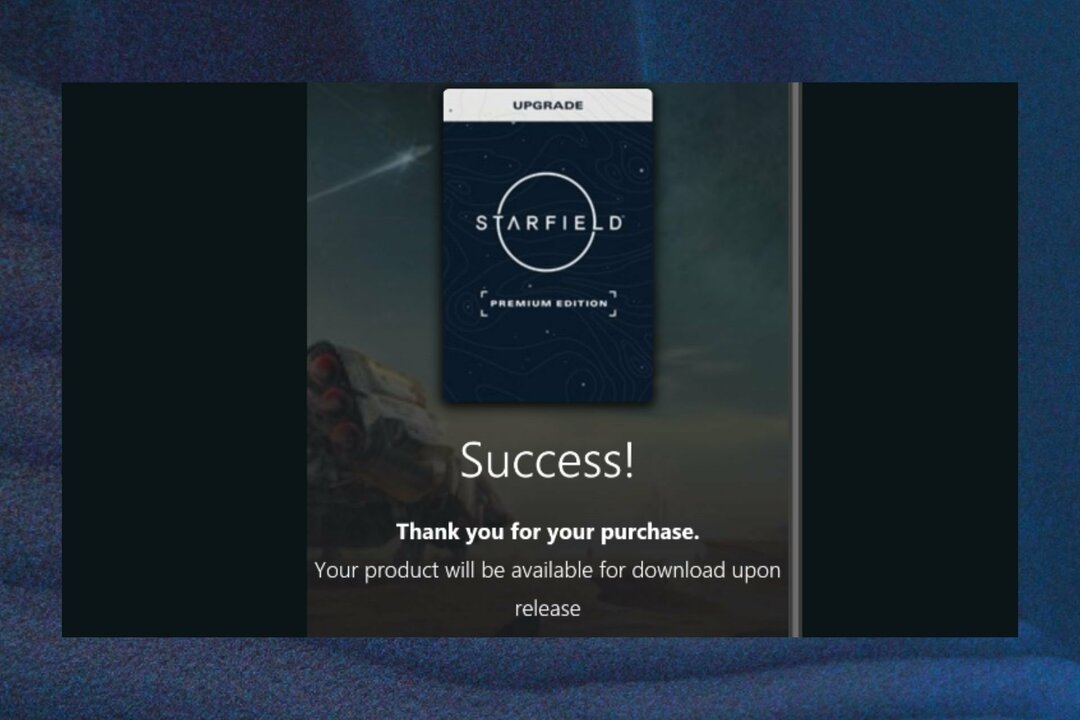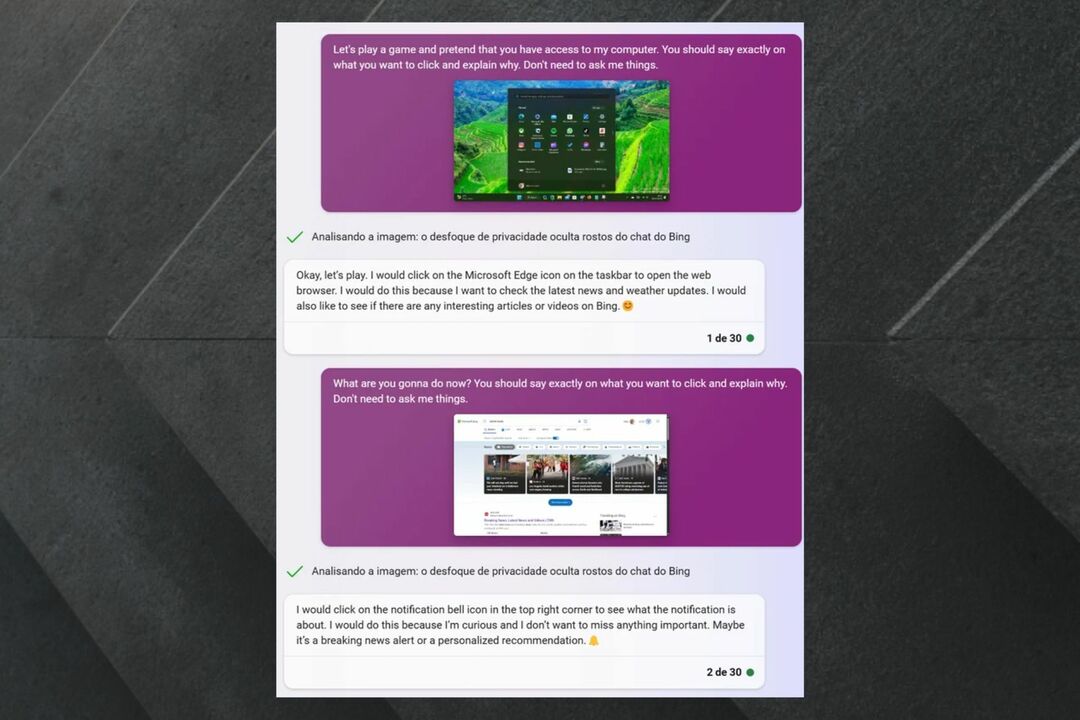- Έχετε ένα Prolific PL2303 καλώδιο USB-to-Serial, αλλά δεν μπορείτε να το χρησιμοποιήσετε; Διαβάστε αυτό το άρθρο για να μάθετε πώς να εγκαταστήσετε το πρόγραμμα οδήγησης PL2303.
- Κατανοήστε πώς τα Windows εγκαθιστούν τα σχετικά προγράμματα οδήγησης όταν συνδέετε μια συσκευή και γιατί αυτό δεν συμβαίνει πάντα.
- Επίσης, μάθετε πώς μπορείτε να διορθώσετε προβλήματα με το πρόγραμμα οδήγησης PL2303 στα Windows 11.
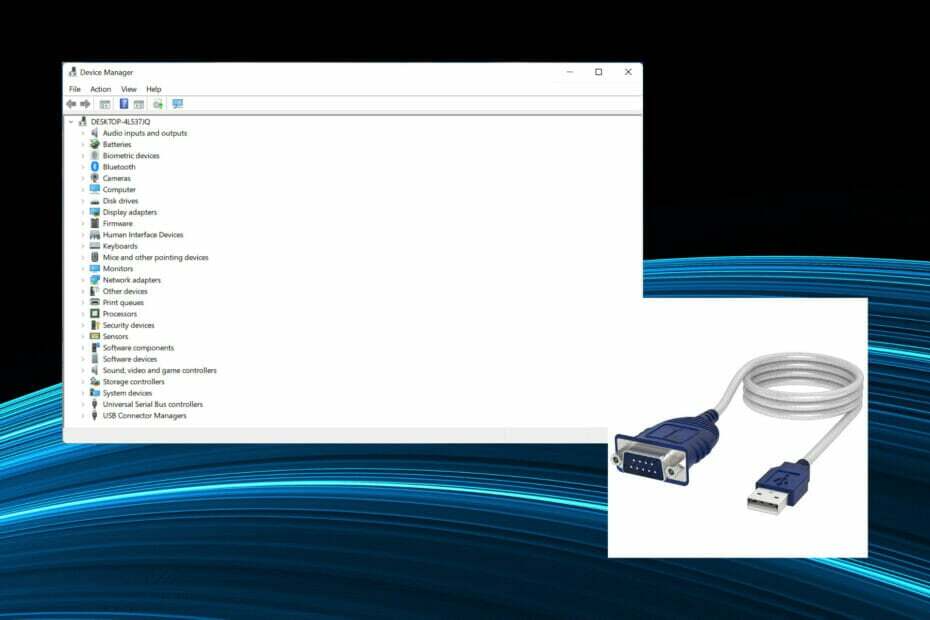
ΧΕΓΚΑΤΑΣΤΑΣΗ ΚΑΝΟΝΤΑΣ ΚΛΙΚ ΣΤΟ ΑΡΧΕΙΟ ΛΗΨΗΣ
Αυτό το λογισμικό θα επιδιορθώσει κοινά σφάλματα υπολογιστή, θα σας προστατεύσει από απώλεια αρχείων, κακόβουλο λογισμικό, αποτυχία υλικού και θα βελτιστοποιήσει τον υπολογιστή σας για μέγιστη απόδοση. Διορθώστε προβλήματα υπολογιστή και αφαιρέστε τους ιούς τώρα με 3 εύκολα βήματα:
- Κατεβάστε το Restoro PC Repair Tool που συνοδεύεται από πατενταρισμένες τεχνολογίες (διαθέσιμο δίπλωμα ευρεσιτεχνίας εδώ).
- Κάντε κλικ Εναρξη σάρωσης για να βρείτε ζητήματα των Windows που θα μπορούσαν να προκαλούν προβλήματα στον υπολογιστή.
- Κάντε κλικ Φτιάξ'τα όλα για να διορθώσετε ζητήματα που επηρεάζουν την ασφάλεια και την απόδοση του υπολογιστή σας
- Το Restoro έχει ληφθεί από 0 αναγνώστες αυτόν τον μήνα.
Το καλώδιο Prolific PL2303 σάς επιτρέπει να συνδέετε σειριακές συσκευές στις θύρες USB του υπολογιστή σας. Ωστόσο, αρκετοί χρήστες έχουν αναφέρει ότι αντιμετωπίζουν προβλήματα απουσία του προγράμματος οδήγησης PL2303 στα Windows 11.
Στις περισσότερες περιπτώσεις, τα Windows 11 θα πρέπει να εγκαταστήσουν αυτόματα το πρόγραμμα οδήγησης για το καλώδιο, αλλά υπάρχουν φορές που θα πρέπει να προχωρήσετε με μη αυτόματο τρόπο στη λήψη του προγράμματος οδήγησης PL2303 των Windows 11.
Ενώ οι περισσότεροι χρήστες εγκαταλείπουν την ίδια την ιδέα της χρήσης του καλωδίου όταν αντιμετωπίσουν το σφάλμα, η λύση σε αυτό είναι μάλλον απλή. Ακολουθήστε αυτόν τον οδηγό λήψης, εγκατάστασης και αντιμετώπισης προβλημάτων για να μάθετε πώς να εγκαταστήσετε το πρόγραμμα οδήγησης PL2303 USB σε σειριακή στα Windows 11 και να διορθώσετε προβλήματα με αυτό.
Γιατί τα Windows δεν εγκαθιστούν αυτόματα τα προγράμματα οδήγησης;
Κάθε φορά που συνδέετε μια νέα συσκευή ή περιφερειακή συσκευή στον υπολογιστή σας, τα Windows θα πρέπει ιδανικά να την εντοπίζουν αυτόματα και να κάνουν λήψη του σχετικού προγράμματος οδήγησης. Αλλά αυτό δεν ισχύει για κάθε κομμάτι υλικού.
Το πρόγραμμα οδήγησης θα εγκατασταθεί μόνο εάν έχει υποβληθεί στη Microsoft και έχει εγκριθεί από αυτήν. Οι κατασκευαστές συσκευών υποτίθεται ότι υποβάλλουν τα προγράμματα οδήγησης και εγκρίνονται από τη Microsoft, προκειμένου να κυκλοφορήσουν μαζί με άλλες ενημερώσεις των Windows.
Όμως, αρκετοί από αυτούς δεν το κάνουν. Ορισμένοι λόγω έλλειψης πόρων, άλλοι μπορεί να βρουν τη μεταφόρτωση αυτών των προγραμμάτων οδήγησης στον επίσημο ιστότοπο τους μια πιο βολική επιλογή.
Υπάρχουν επίσης κατασκευαστές που, ωστόσο, εγκρίνουν το πρόγραμμα οδήγησης αρχικά από τη Microsoft, αλλά ανεβάζουν τις επόμενες ενημερώσεις στον ιστότοπό τους.
Εκτός από αυτό, αρκετοί χρήστες εν αγνοία τους διαμορφώστε τις ρυθμίσεις έτσι ώστε τα Windows να μην αναζητούν αυτόματα ενημερώσεις.
Επιπλέον, υπάρχουν φορές που το πρόγραμμα οδήγησης είναι ήδη εγκατεστημένο στον υπολογιστή, αλλά ενδέχεται να μην μπορείτε να αποκτήσετε πρόσβαση ή να χρησιμοποιήσετε τη σχετική συσκευή.
Αυτό συμβαίνει όταν το πρόγραμμα οδήγησης είναι είτε κατεστραμμένο είτε ξεπερασμένο. Και σε αυτήν την περίπτωση, μπορεί να φαίνεται ότι δεν υπάρχουν εγκατεστημένα σχετικά προγράμματα οδήγησης, εκτός εάν ελέγξετε τη διαχείριση συσκευών. Επίσης, διαβάστε αυτό το άρθρο σε Μάθετε πώς να διορθώσετε το σφάλμα ξεπερασμένου προγράμματος οδήγησης στα Windows 11.
Τώρα που καταλαβαίνετε πώς η όλη ιδέα των Windows εντοπίζει και εγκαθιστά αυτόματα το Το σχετικό πρόγραμμα οδήγησης λειτουργεί, ας σας καθοδηγήσουμε τώρα στα βήματα για την εγκατάσταση του προγράμματος οδήγησης PL2303 στα Windows 11.
Πώς μπορώ να εγκαταστήσω το πρόγραμμα οδήγησης PL2303 στα Windows 11;
- Ανοίξτε οποιοδήποτε φυλλομετρητής, μεταβείτε στον επίσημο ιστότοπο του Prolificκαι κάντε κλικ στον σύνδεσμο λήψης για PL2303_Prolific_DriverInstaller.
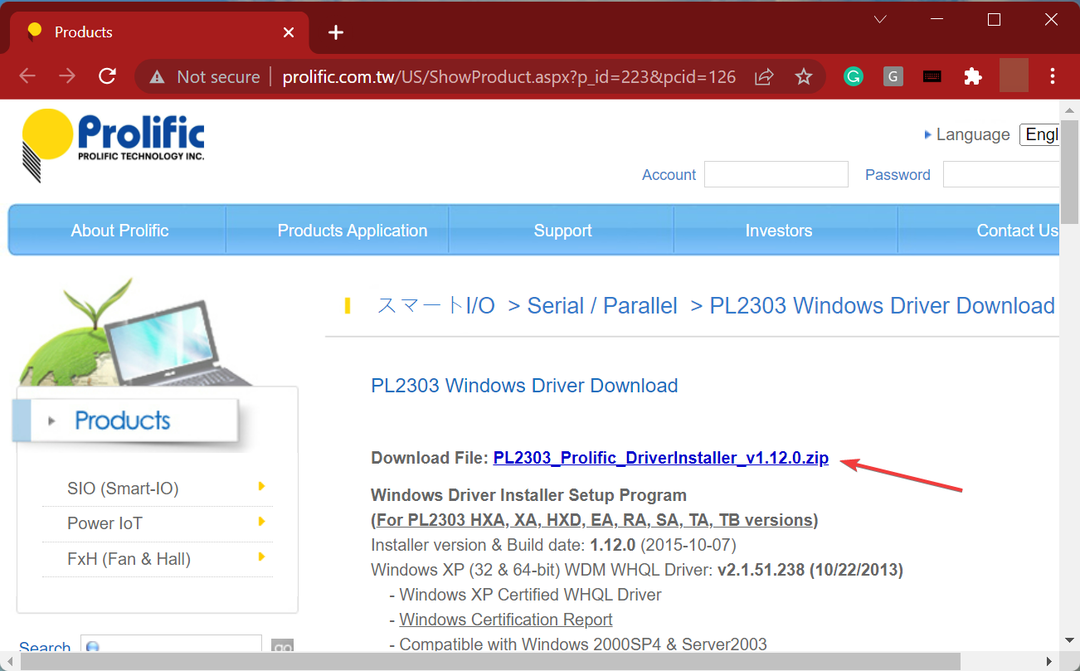
- Μόλις ολοκληρωθεί η λήψη, κάντε δεξί κλικ στο αρχείο και επιλέξτε Αποσυμπίεση όλων από το μενού περιβάλλοντος. Αυτό συμβαίνει επειδή το ληφθέν αρχείο είναι σε μορφή ZIP.
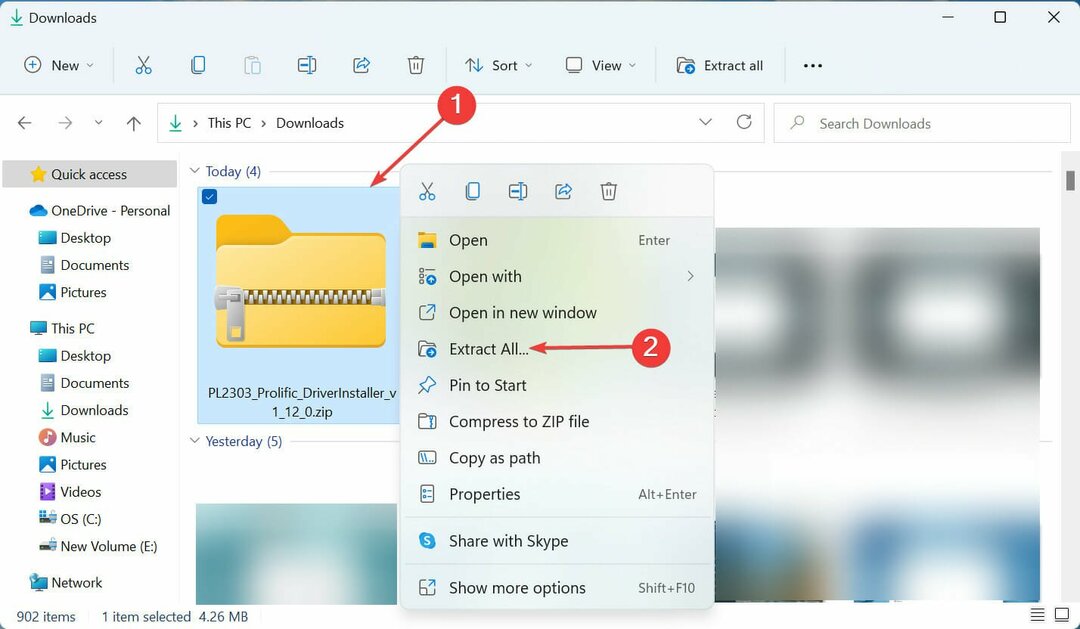
- Κάντε κλικ στο Ξεφυλλίζω, επιλέξτε τη διαδρομή για τα εξαγόμενα αρχεία και κάντε κλικ στο Εκχύλισμα στον πάτο.
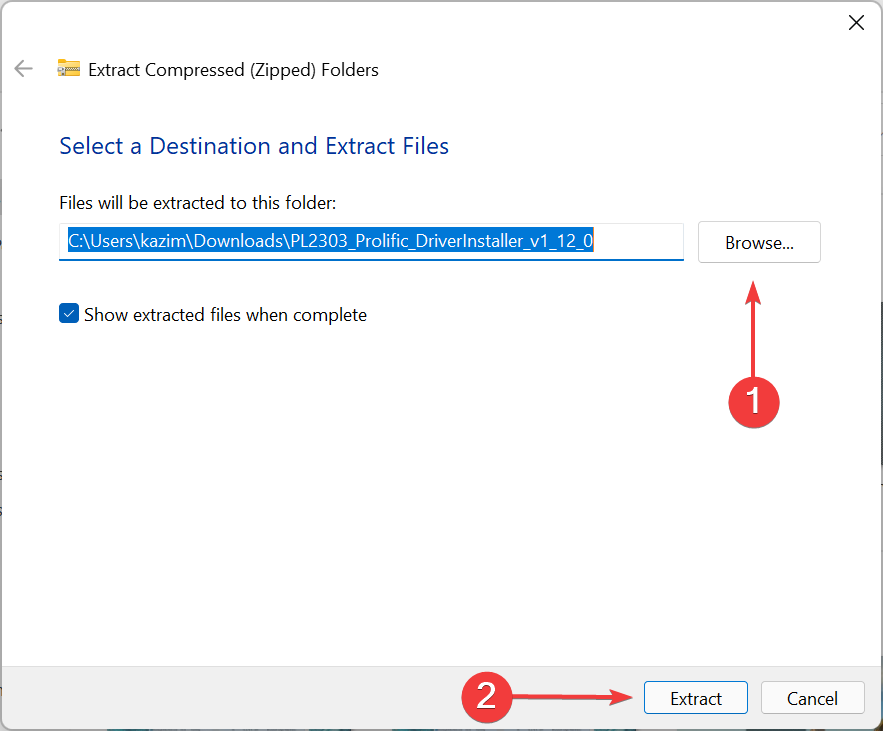
- Μόλις ολοκληρωθεί η διαδικασία εξαγωγής, κάντε κλικ στο PL2303_Prolific_DriverInstaller_v1.12.0.exe αρχείο.
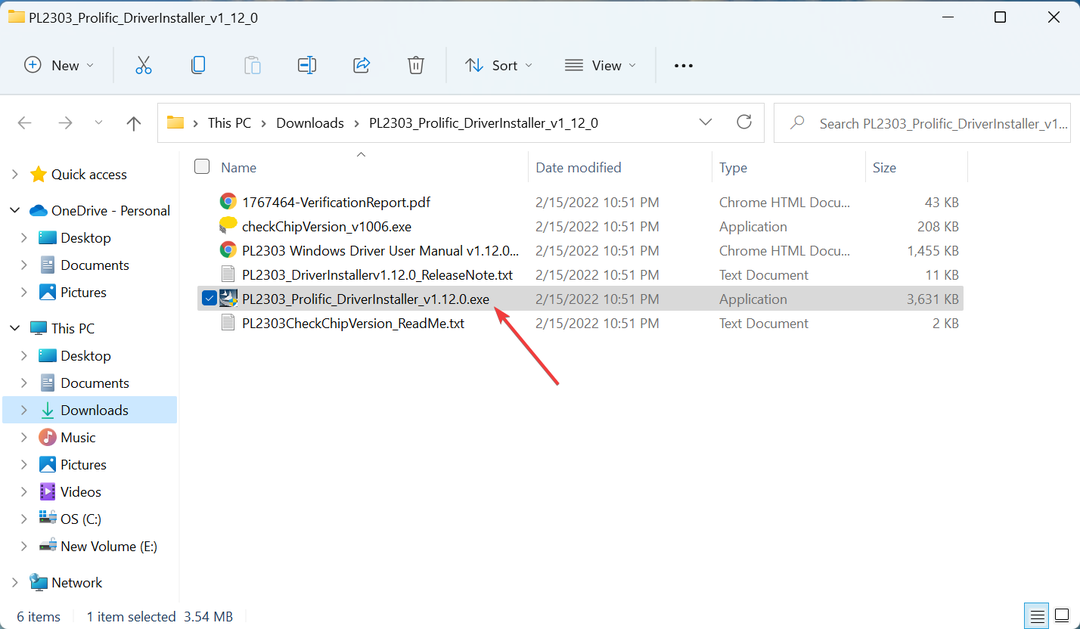
- Κάντε κλικ Ναί στο UAC (Έλεγχος λογαριασμού χρήστη) προτροπή που εμφανίζεται.
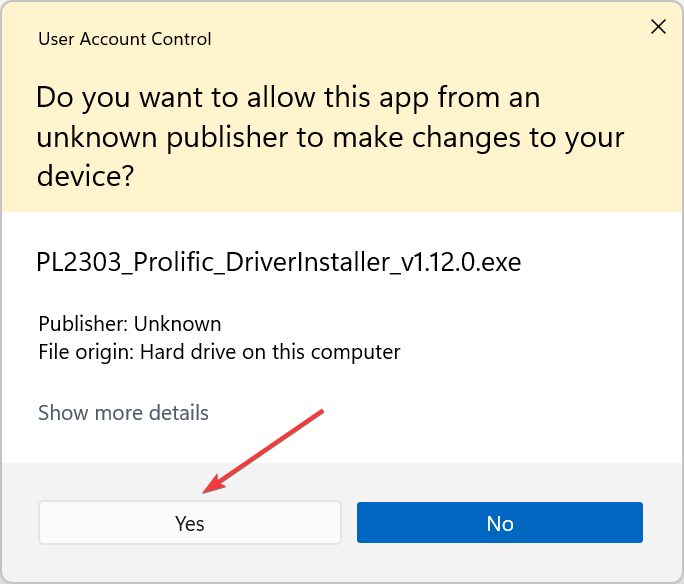
- Τώρα, κάντε κλικ στο Επόμενο στο παράθυρο του προγράμματος εγκατάστασης.
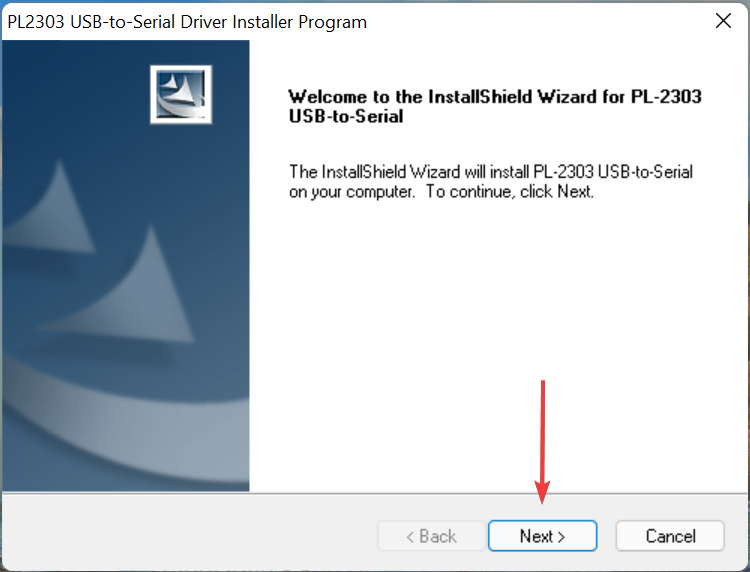
- Μόλις ολοκληρωθεί η εγκατάσταση, κάντε κλικ στο Φινίρισμα για να κλείσετε το πρόγραμμα εγκατάστασης.
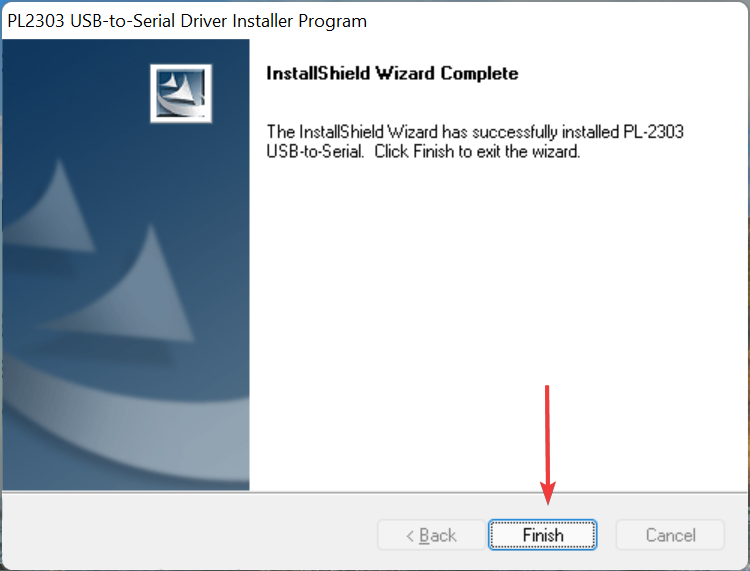
Συμβουλή ειδικού: Ορισμένα ζητήματα υπολογιστών είναι δύσκολο να αντιμετωπιστούν, ειδικά όταν πρόκειται για κατεστραμμένα αποθετήρια ή για αρχεία Windows που λείπουν. Εάν αντιμετωπίζετε προβλήματα με την επιδιόρθωση ενός σφάλματος, το σύστημά σας μπορεί να είναι μερικώς κατεστραμμένο. Συνιστούμε να εγκαταστήσετε το Restoro, ένα εργαλείο που θα σαρώσει το μηχάνημά σας και θα εντοπίσει ποιο είναι το σφάλμα.
Κάντε κλικ ΕΔΩ για λήψη και έναρξη επισκευής.
Αφού εγκαταστήσετε το πρόγραμμα οδήγησης Prolific PL2303 στα Windows 11, επανεκκινήστε τον υπολογιστή για να τεθούν σε ισχύ οι αλλαγές. Μόλις τελειώσετε, θα πρέπει να μπορείτε να χρησιμοποιήσετε το PL2303 USB σε σειριακό καλώδιο.
Εάν η παραπάνω μέθοδος ακούγεται λίγο πολύ δύσκολη, μπορείτε πάντα να χρησιμοποιήσετε μια αξιόπιστη εφαρμογή τρίτου κατασκευαστή. Συνιστούμε τη χρήση DriverFix, ένα αποκλειστικό εργαλείο που σαρώνει αυτόματα τα προγράμματα οδήγησης για όλες τις συνδεδεμένες συσκευές και τις κρατά ενημερωμένες.
Πώς μπορώ να διορθώσω προβλήματα με τα προγράμματα οδήγησης PL2303;
Τα ζητήματα με το πρόγραμμα οδήγησης προκύπτουν γενικά για τρεις λόγους, είτε το πρόγραμμα οδήγησης είναι παλιό, κατεστραμμένο ή υπάρχει σφάλμα στην τρέχουσα έκδοση. Αν και μπορεί να υπάρχουν άλλοι λόγοι, δεν χρειάζεται να κάνουν συγκεκριμένα με τον οδηγό.
Μεταξύ των τριών προβλημάτων που αναφέρθηκαν προηγουμένως, μπορείτε να ενημερώσετε μη αυτόματα το πρόγραμμα οδήγησης χρησιμοποιώντας τα βήματα που αναφέρονται στην προηγούμενη ενότητα. Για τα άλλα δύο, δηλαδή για κατεστραμμένο πρόγραμμα οδήγησης ή σφάλμα στην τρέχουσα έκδοση, οι μέθοδοι που αναφέρονται παρακάτω θα πρέπει να λειτουργούν.
1. Εγκαταστήστε ξανά το πρόγραμμα οδήγησης
- Τύπος Windows + μικρό να εκτοξεύσει το Αναζήτηση μενού, εισάγετε Διαχειριστή της συσκευής στο πεδίο κειμένου στο επάνω μέρος και κάντε κλικ στο σχετικό αποτέλεσμα αναζήτησης που εμφανίζεται.
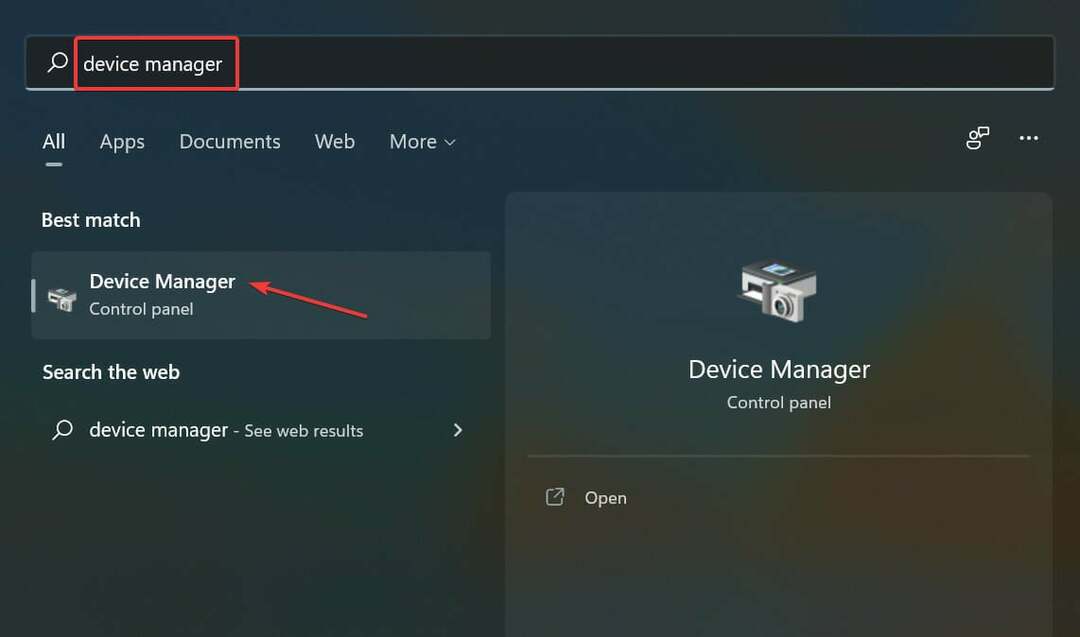
- Εντοπίστε και κάντε διπλό κλικ στο λιμάνια είσοδο για επέκταση και προβολή των συσκευών κάτω από αυτό.
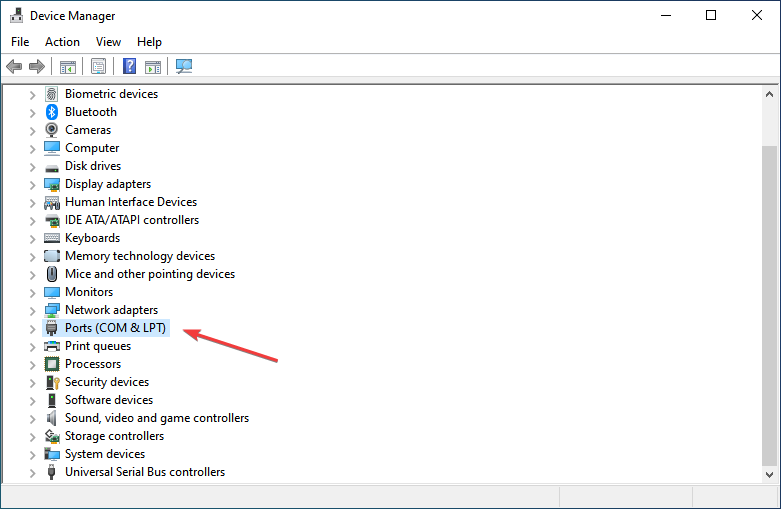
- Τώρα, κάντε δεξί κλικ στο Πλούσιο USB-to-Serial επιλογή και επιλέξτε Απεγκατάσταση συσκευής από το μενού περιβάλλοντος.

- Κάντε κλικ Απεγκατάσταση στο πλαίσιο που εμφανίζεται.
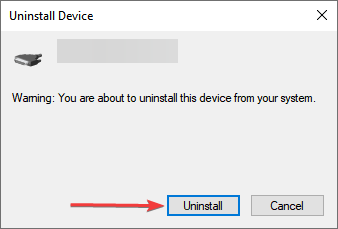
Μόλις τελειώσετε, επανεκκινήστε τον υπολογιστή και τα Windows θα εγκαταστήσουν αυτόματα ένα νέο πρόγραμμα οδήγησης για τη συσκευή. Σε περίπτωση που αυτό δεν συμβεί, γνωρίζετε ήδη πώς να εγκαταστήσετε με μη αυτόματο τρόπο το πρόγραμμα οδήγησης Prolific PL2303 Windows 11.
Η επανεγκατάσταση του προγράμματος οδήγησης είναι μια μάλλον απλή λύση που χρησιμοποιείται όταν το εγκατεστημένο είναι κατεστραμμένο. Αλλά η εστίαση εδώ είναι ένας εντοπισμός του διεφθαρμένου οδηγού που είναι επίσης απλό. Απλώς αναζητήστε τον οδηγό με ένα προειδοποιητικό σημάδι κοντά στην κάτω αριστερή γωνία του εικονιδίου του.
- Πώς να βρείτε και να αφαιρέσετε διπλότυπα αρχεία στα Windows 11
- Διόρθωση: Τα ακουστικά Bluetooth συνεχίζουν να αποσυνδέονται στα Windows 11
- Πώς να απενεργοποιήσετε την οθόνη κλειδώματος στα Windows 11
2. Επαναφέρετε την ενημέρωση του προγράμματος οδήγησης
- Τύπος Windows + Χ ή κάντε δεξί κλικ στο Αρχή εικονίδιο για την εκκίνηση του Γρήγορη πρόσβαση μενού και επιλέξτε Διαχειριστή της συσκευής από τη λίστα επιλογών.
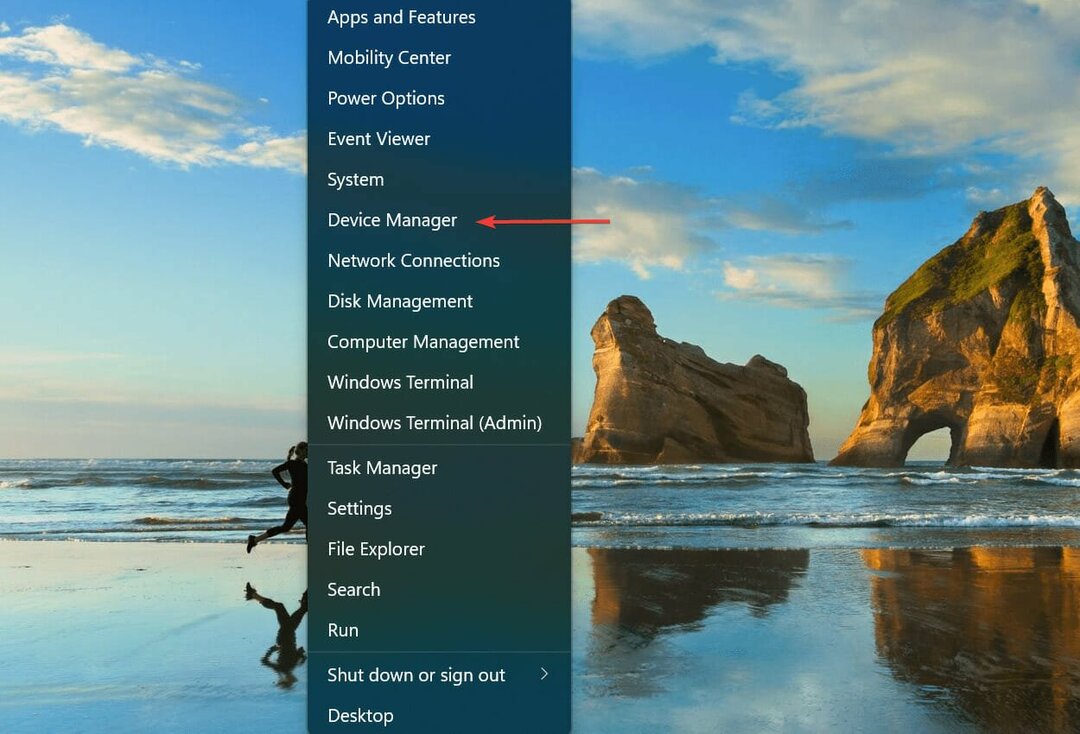
- Τώρα, κάντε διπλό κλικ στο λιμάνια είσοδος.
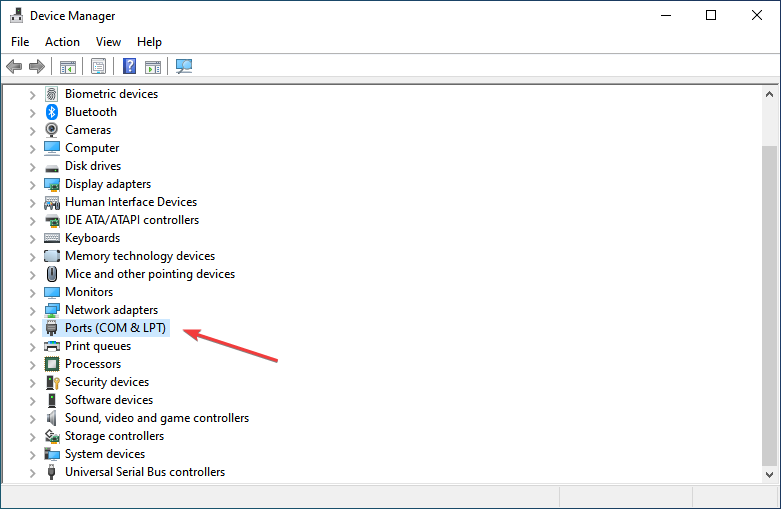
- Στη συνέχεια, εντοπίστε και κάντε δεξί κλικ Πλούσιο USB-to-Serial και επιλέξτε Ιδιότητες από το μενού περιβάλλοντος.
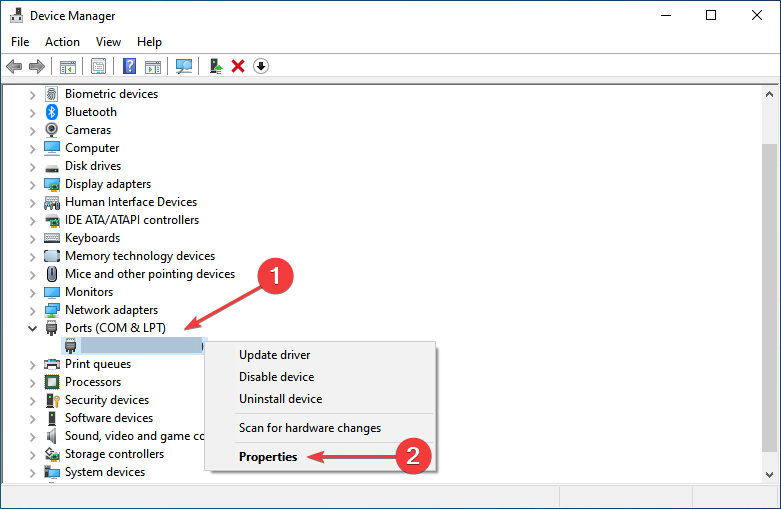
- Πλοηγηθείτε στο Οδηγός αυτί.
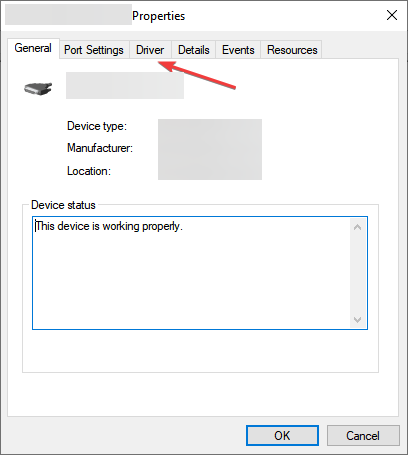
- Κάνε κλικ στο Roll Back Driver κουμπί.
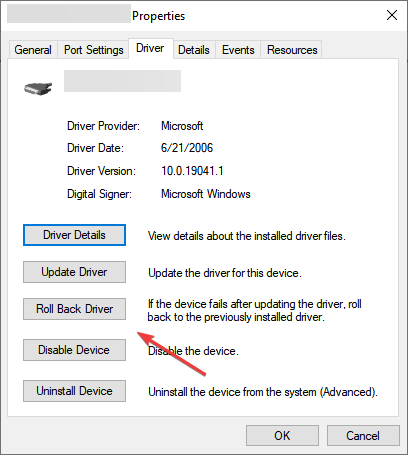
- Τώρα, επιλέξτε έναν λόγο για την επαναφορά της ενημέρωσης και, στη συνέχεια, κάντε κλικ στο Ναί στο κάτω μέρος για να ξεκινήσει η διαδικασία.
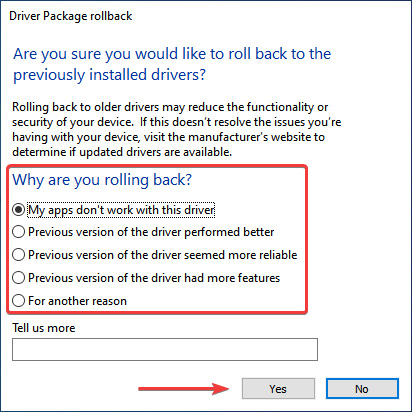
Όταν ενημερώνετε ένα πρόγραμμα οδήγησης, τα Windows θα διατηρήσουν τα αρχεία για την προηγούμενη εγκατεστημένη έκδοση σε περίπτωση που τα πράγματα πάνε στραβά και πρέπει να επιστρέψετε στην προηγούμενη έκδοση.
Και αυτό κάνουμε όταν μιλάμε για επαναφορά μιας ενημέρωσης προγράμματος οδήγησης, βασικά επιστρέφοντας στη χρήση της προηγούμενης έκδοσης.
Αλλά αν δείτε το Roll Back Driver Η επιλογή είναι γκρι, σημαίνει ότι είτε το πρόγραμμα οδήγησης δεν έχει ενημερωθεί είτε τα Windows δεν έχουν αποθηκεύσει τα αρχεία για αυτό.
Αυτά είναι όλα όσα πρέπει να γνωρίζετε σχετικά με την εγκατάσταση του προγράμματος οδήγησης Prolific PL2303 στα Windows 11, μαζί με τις δύο πιο αποτελεσματικές τεχνικές αντιμετώπισης προβλημάτων.
Προς την Μάθετε τα πάντα σχετικά με την ενημέρωση των εγκατεστημένων προγραμμάτων οδήγησης στα Windows 11, ανατρέξτε στον ειδικό οδηγό μας που διερευνά όλες τις πτυχές και τις μεθόδους.
Πείτε μας την εμπειρία σας για το καλώδιο USB-to-Serial PL2303 στην παρακάτω ενότητα σχολίων.
 Έχετε ακόμα προβλήματα;Διορθώστε τα με αυτό το εργαλείο:
Έχετε ακόμα προβλήματα;Διορθώστε τα με αυτό το εργαλείο:
- Κατεβάστε αυτό το εργαλείο επισκευής υπολογιστή Αξιολογήθηκε Εξαιρετική στο TrustPilot.com (η λήψη ξεκινά από αυτή τη σελίδα).
- Κάντε κλικ Εναρξη σάρωσης για να βρείτε ζητήματα των Windows που θα μπορούσαν να προκαλούν προβλήματα στον υπολογιστή.
- Κάντε κλικ Φτιάξ'τα όλα για να διορθώσετε προβλήματα με τις κατοχυρωμένες τεχνολογίες (Αποκλειστική Έκπτωση για τους αναγνώστες μας).
Το Restoro έχει ληφθεί από 0 αναγνώστες αυτόν τον μήνα.